
Зміст
- Можливі причини
- Прості виправлення для усунення помилки „Неможливо підключитися до Skype” на вашому телефоні Android
Вам цікаво, чому ви не можете підключитися до Skype на своєму телефоні Android? Якщо так, тоді в цій публікації розкриваються можливі причини, через які виникає така помилка під час використання програми Skype на пристрої Android. Якщо ви хочете усунути проблему, я також намітив кілька простих обхідних шляхів та потенційні рішення, які ви можете спробувати. Докладніше читайте далі.
Можливі причини
Проблеми з підключенням до Інтернету, як правило, є основною причиною цієї помилки. Skype - це онлайн-сервіс, тому для виконання своїх функцій йому потрібен стабільний доступ до Інтернету. Тому повільне підключення до Інтернету, переривчастий або нестабільний Інтернет або взагалі відсутність підключення до Інтернету - це перше, що слід врахувати, щоб виключити. Інші можливі причини можуть включати випадкові збої програми, простої сервера та помилки мережевих налаштувань на телефоні.
Прості виправлення для усунення помилки „Неможливо підключитися до Skype” на вашому телефоні Android
Необхідний час: 10 хвилин
Наступні методи допоможуть усунути помилки, пов’язані з мережею, та незначні збої в роботі програмного забезпечення, які могли заважати вашому пристрою підключатися до сервера Skype. Перш ніж розпочати усунення несправностей, перевірте та переконайтеся, що мережа Wi-Fi активна і телефон підключено. Зверніть увагу, що ви не зможете користуватися Skype без підключення до Інтернету, оскільки це один з основних умов використання цих онлайн-програм та послуг. Якщо ваш телефон підключений, але ви все ще не можете підключитися до Skype, спробуйте наступні налаштування.
- Оновіть з’єднання Wi-Fi.
Щоб забезпечити якісну (HD) відеодзвінок, для завантаження та завантаження потрібно мати пропускну здатність не менше 1,5 Мбіт / с. Для стабільності в Інтернеті рекомендується підключення до мережі Wi-Fi.
Щоб визначити фактичну швидкість Інтернету на телефоні, проведіть серію тестів швидкості. Існує безліч безкоштовних надійних платформ для тестування швидкості, серед яких fast.com та speedtest.net.
Якщо швидкість вашого Інтернету не відповідає мінімально необхідній пропускній здатності для Skype або пропускна здатність коливається, оновіть Wi-Fi.
Якщо можливо, перезавантажте бездротовий маршрутизатор або модем. Це дуже ефективний спосіб оновити з’єднання з Інтернетом. Просто вимкніть модем / маршрутизатор, а потім відключіть його від джерела живлення приблизно на 30 секунд до 1 хвилини. Після закінчення часу підключіть його знову і знову увімкніть. Цей метод також називають циклом живлення.
Від'єднання від мережі Wi-Fi та повторне підключення також є варіантом, якщо попередній спосіб неможливий.
З’єднання Wi-Fi також можна оновити, вимкнувши на кілька секунд функцію Wi-Fi у телефоні, а потім знову ввімкнувши її.
Обов’язково під’єднайтеся до мережі Wi-Fi після цього, і після того, як з’єднання стане стабільним, повторіть спробу завантаження Skype і перевірте, чи можете ви зараз під’єднатися успішно.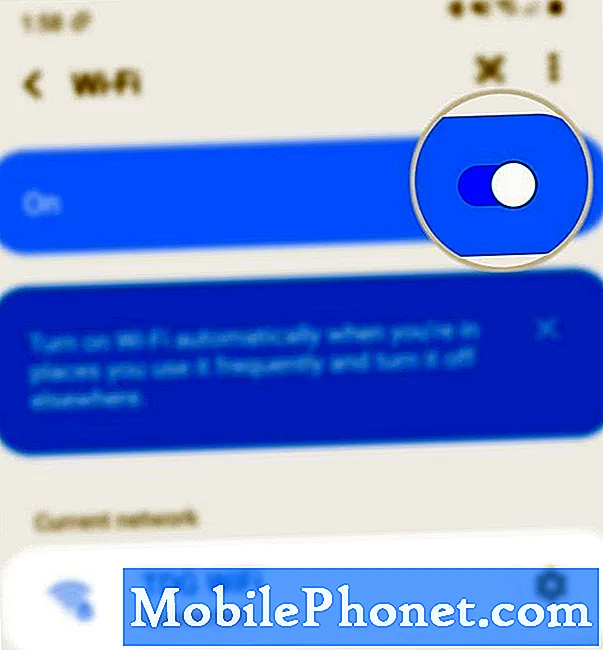
Сподіваюся, це допомагає!
Не соромтеся відвідувати наш Канал YouTubeдля перегляду більш вичерпних відео, включаючи інші посібники з усунення несправностей та навчальні посібники.
ЧИТАЙТЕ ТАКОЖ: Швидкі виправлення проблеми в програмі Skype, яка постійно аварійно працює, не працює на Android 10


